[硬件]_ELVE_VS2015下opencv3.3的配置問題
0x00 引言
最近想搞一下攝像頭,但是我的Windows版本是64位的,opencv3.3貌似也只支持64位系統了,所以就配置一下win10+vs2015+opencv3.3的環境變量,具體下載和安裝以及後期測試就不列舉了,大家可以參考@淺墨_毛星雲 的教程,文章鏈接: http://blog.csdn.net/poem_qianmo/article/details/19809337,這裏直接配置。
0x01 打開配置窗口
首先打開屬性管理器,打開項目,視圖-->其他窗口-->屬性管理器,如圖所示
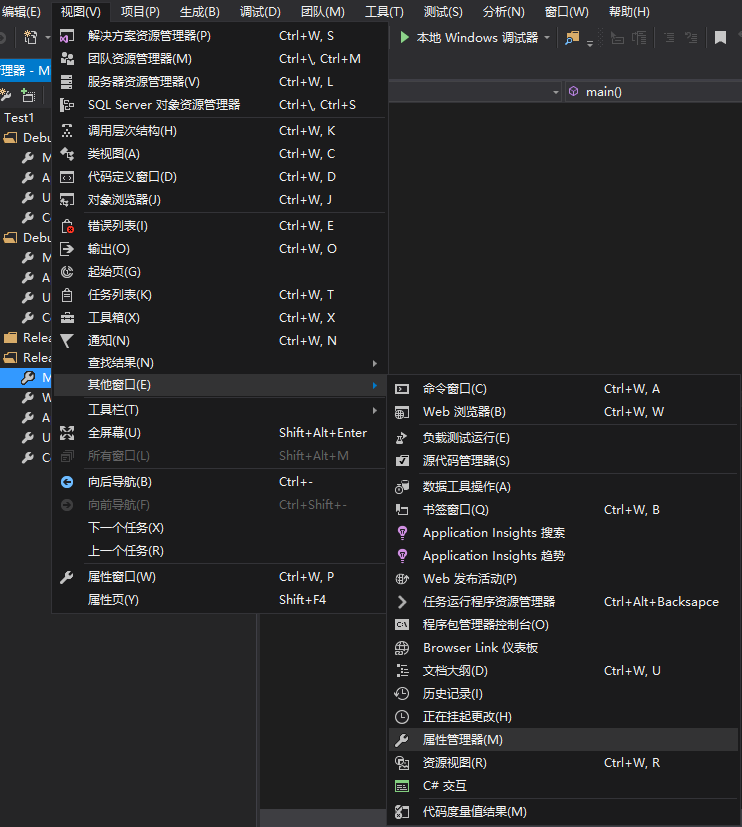
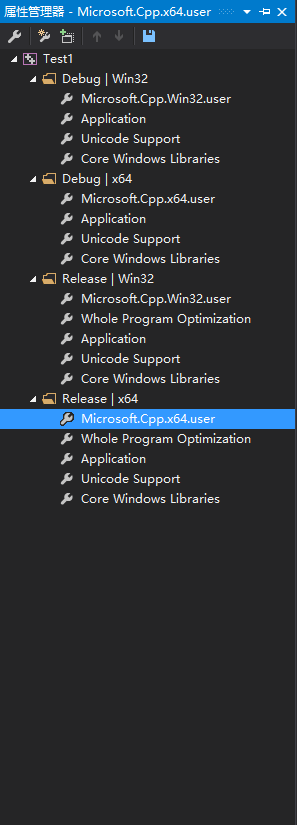
然後在Test1-->Debug|x64-->Microsoft.Cpp.x64.user上右鍵,選擇屬性,打開如圖
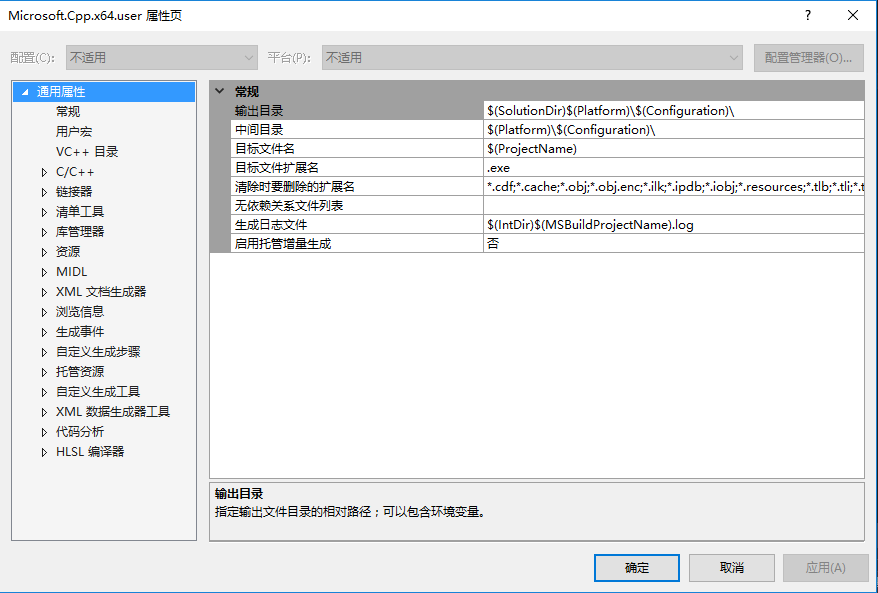
現在,我們已經打開了debugx64的屬性
0x02 配置包含目錄
打開VC++ 目錄-->包含目錄,點一下,找到下拉按鈕,點擊編輯,打開後如圖
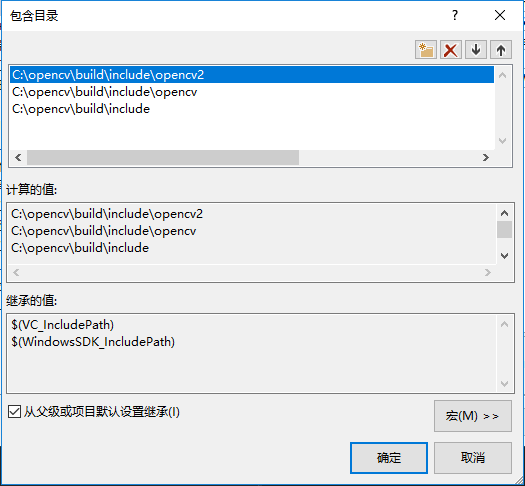
其中C:\opencv\build\include\opencv2等三行是需要自己添加進去的,我的opencv是解壓在c盤根目錄下的,依據自己opencv3.3的解壓路徑填這三行,後面都一樣,填好後點確定,但是不要把屬性頁關閉,下面還要用
0x03 配置庫文件
接著上面的來,在VC++ 目錄下找到庫文件,打開,
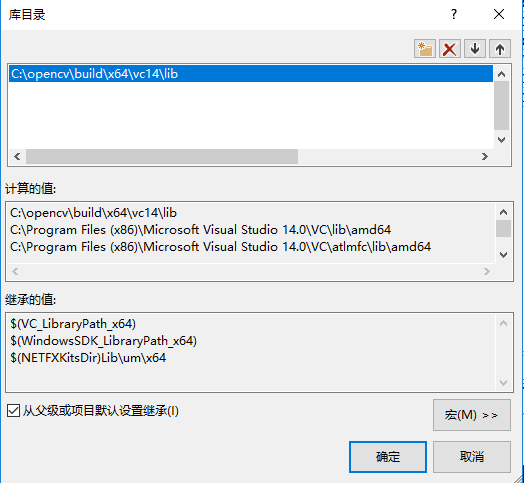
同理,C:\opencv\build\x64\vc14\lib是自己添加進去的,目錄也是跟你的安裝目錄對應
0x04 配置附加依賴項
還是不要關屬性頁,在通用屬性-->連接器-->輸入下找到附加依賴項,點擊編輯
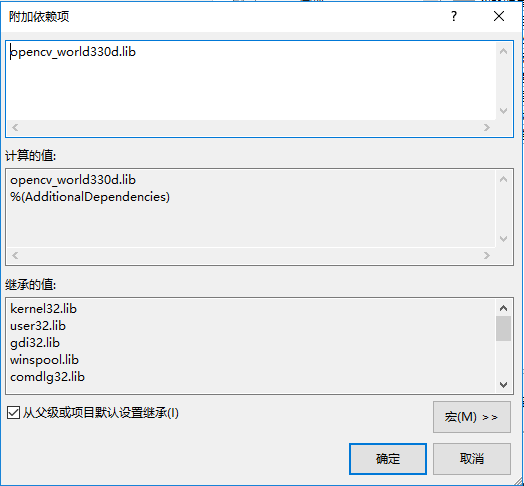
記住這裏的330後面一定要加d,因為這裏是debugx64配置,所以要加d,下面有不加d的地方!
還有330這個數字有可能會變,因為我是3,3版本的,別的版本在安裝目錄..\opencv\build\x64\vc14\lib下找到文件名寫進去就可以了,至此,debug|x64的屬性配置就完成了,如果你只用debug調試的話可以重啟vs2015使用了,但是如果你還想全部配置完成的話接下來繼續操作

0x05 配置Release|x64屬性
接下來配置release屬性,release屬性和debug屬性配置只有一處不一樣,就是庫文件,找到庫文件,加上一句

其他配置和debugx64的都一樣(ps:貌似系統在寫完debugx64後會直接自動填好releasex64的屬性,有待考證),嗯。。。。。。到目前為止,所有的配置都完成了,關閉窗口即可,然後好像需要重啟VS201才可以使用,反正我是重啟了就好用了,到此為止吧^_^
0x06 聲明
作者:ELVE
郵箱:[email protected]
時間:2017年8月6日
[硬件]_ELVE_VS2015下opencv3.3的配置問題
